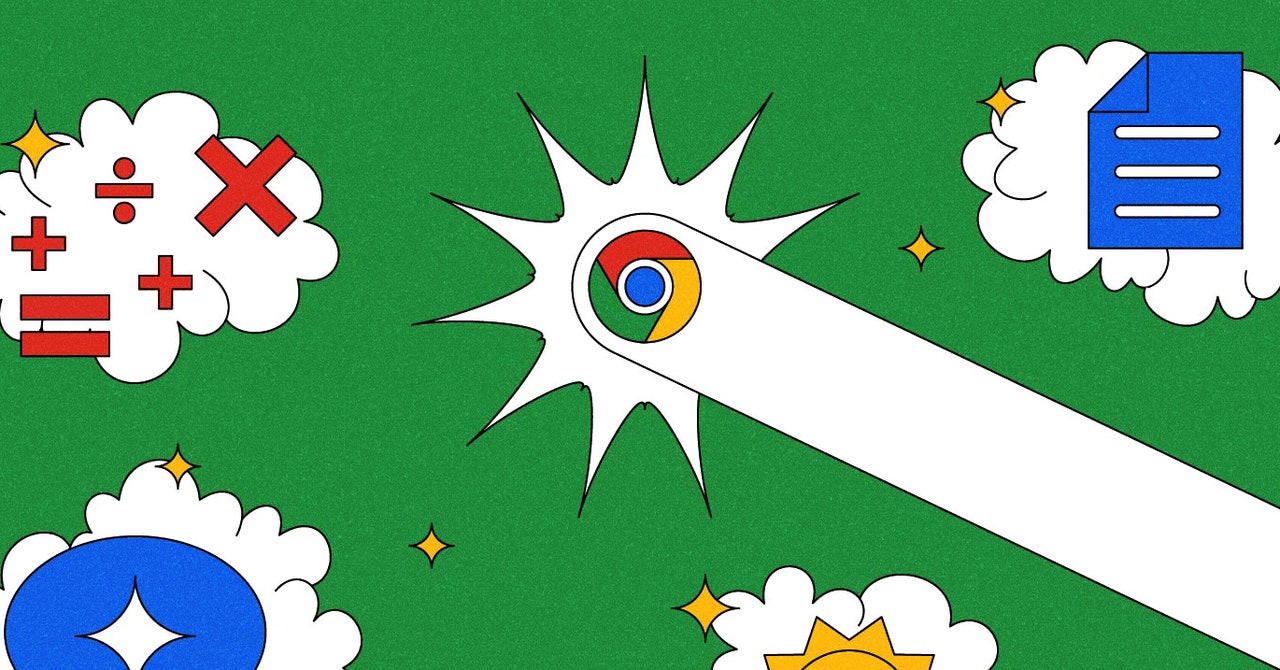Dies tendiert dazu wird eigentlich nur von Entwicklern verwendet, aber die Adressleiste und das Suchfeld oben auf der Benutzeroberfläche von Google Chrome haben einen offiziellen Namen: Omnibox. Es spiegelt die vielseitigen Möglichkeiten dieses kleinen Textfelds wider, da es weit mehr kann, als nur Webadressen nachzuschlagen und Google-Suchen durchzuführen.
Wenn Sie alles wissen, was die Omnibox kann, können Sie beim Wechseln zwischen Apps und Websites Zeit sparen und Dinge schneller erledigen. Darüber hinaus fügt Google der Omnibox ständig neue Funktionen hinzu. Zuletzt hat das Unternehmen erwartungsgemäß die Integration mit Gemini AI hinzugefügt.
Hier sind einige unserer Favoriten: Entfernen Sie einfach die Anführungszeichen um den Beispieltext unten, um den Code zu erhalten, den Sie zur Eingabe in die Omnibox benötigen.
Chatten Sie mit Zwillingen
Wir haben gerade das neueste Update der Chrome Omnibox erwähnt, also können wir genauso gut hier beginnen: Geben Sie „@gemini“ in die Adressleiste ein, dann ein Leerzeichen und dann Ihre Eingabeaufforderung für den Chatbot. Schlag Eingebenund die Abfrage wird in Google Gemini ausgeführt. Chrome verwendet die Version von Gemini, die in Ihrem Google-Konto enthalten ist (also Gemini Advanced, wenn Sie ein zahlender Nutzer sind).
Konvertierungen durchführen
Ganz gleich, welche Art von Umrechnung Sie benötigen, die leistungsstarke Omnibox erledigt das für Sie: Verwandeln Sie Kilometer in Meilen, Dollar in Euro oder Tage in Monate. Sie müssen lediglich Ihre gewünschte Umrechnung logisch eingeben. Chrome ist ziemlich gut darin, herauszufinden, was Sie tun möchten. Sie können beispielsweise „34 £ in US-Dollar“ eingeben und schon weiß das System, dass Sie nach einer Umrechnung suchen. Das Ergebnis sollte sofort unten angezeigt werden: Sie müssen nicht die Eingabetaste drücken.
Führen Sie grundlegende Berechnungen durch
In diesem Zusammenhang können Sie auch einfache Berechnungen über die Chrome-Omnibox ausführen, ohne die Eingabetaste drücken zu müssen. Alles wie „24*8“ oder „352+91“ zeigt sofort ein Ergebnis darunter an, ebenso wie „24*8-352+91“, und Sie können Klammern verwenden, wenn Sie zuerst einen Ergebnisteil der Summe berechnen müssen . Wenn Sie drücken Eingeben Dann öffnet sich der vollständige Chrome-Rechner.
Überprüfen Sie das Wetter
Möchten Sie wissen, wie das Wetter überall ist? Chrome wird es Ihnen sagen.Mit freundlicher Genehmigung von David Nield
Chrome kann Live-Wetterbedingungen über die Omnibox melden. Geben Sie einfach „Wetter“ ein (Sie müssen nicht die Eingabetaste drücken), um eine Kurzbeschreibung der aktuellen Bedingungen anzuzeigen, egal wo Sie sich befinden. Beachten Sie, dass dies nur dann das genaueste Ergebnis liefert, wenn Chrome Zugriff auf Ihren aktuellen Standort hat. Fügen Sie am Ende eine Stadt oder Postleitzahl hinzu, um die dortigen Bedingungen anzuzeigen, und tippen Sie auf Eingeben nach Ihrer Anfrage für eine detailliertere Prognose.
Suchen Sie nach Ihren Favoriten
Sie können Ihre Chrome-Lesezeichen direkt in der Omnibox durchsuchen, ohne den integrierten Lesezeichen-Manager des Browsers öffnen zu müssen. Sie müssen zunächst den Namen eines Ihrer Favoritenordner eingeben, damit Chrome weiß, was Sie tun möchten. Anschließend können Sie ein beliebiges Wort oder eine beliebige Phrase eingeben, um sofortige Ergebnisse für gespeicherte Seiten in diesem Favoritenordner anzuzeigen.
Machen Sie sich Notizen in Chrome
Wenn Sie in Chrome schnell nachdenken müssen und kein separates Programm starten möchten, kann der Code „data:text/html, ” gefolgt von Eingeben Sie erhalten eine leere Registerkarte, in die Sie etwas eingeben können. Es ist nicht der fortschrittlichste Texteditor (es gibt keine Formatierung oder automatische Speicherung), aber er eignet sich gut als schnelle Lösung zum Notieren.
Erhalten Sie schnelle Definitionen
Wenn Sie nicht sicher sind, was ein bestimmtes Wort bedeutet, kann Chrome es Ihnen sagen und Sie müssen die Seite, auf der Sie sich gerade befinden, nicht verlassen, um die Definition herauszufinden. Geben Sie „define“ ein, dann ein Leerzeichen, dann das Wort, dessen Bedeutung Sie ermitteln möchten, und unten erscheint eine grundlegende Definition. Um zur URL der von Ihnen angezeigten Seite zurückzukehren, tippen Sie auf Flucht um die Definition zu entfernen.
Die Chrome-Omnibox kann jedes Wort für Sie definieren.Mit freundlicher Genehmigung von David Nield
Erstellen Sie neue Dokumente
Sie können schnell neue Dokumente, Tabellenkalkulationen oder Präsentationen in der Online-Office-Suite von Google erstellen, indem Sie „docs.new“, „sheet.new“ oder „slides.new“ in die Omnibox eingeben. Wenn Sie drücken EingebenDie neue Datei wird in Google Drive für das aktuelle Google-Konto erstellt. Um eine neue Datei in einem neuen Fenster zu erstellen (das aktuelle in Ruhe zu lassen), verwenden Sie Umschalt+Eingabetaste nach Ihrer Bestellung.
Es gibt eine ganze Reihe von Dingen, die durch neue Verknüpfungen gestartet werden können, und Google fügt weiterhin neue Funktionen hinzu.
Starten Sie neue E-Mails
Es gibt einen ähnlichen Trick zum Erstellen neuer E-Mails im Standard-E-Mail-Client Ihres Computers: Geben Sie „mailto:“ ein und drücken Sie Eingeben um eine leere E-Mail zu öffnen. Sie können das Feld „An:“ auch mit der Zieladresse vorab ausfüllen, indem Sie diese nach dem Doppelpunkt eingeben, sofern Sie diese kennen. Um den Standard-E-Mail-Client unter Windows festzulegen, wählen Sie Anwendungen > Standardanwendungen aus den Einstellungen; Wählen Sie unter macOS Mail > Einstellungen > Allgemein von Apple Mail.
Führen Sie sofortige Google-Suchen durch
Bei vielen Google-Suchanfragen erhalten Sie die Antwort oberhalb der Linkliste auf der Ergebnisseite. Diese „sofortigen“ Suchen funktionieren auch in Chrome. Erfahren Sie mehr über Fakten (wie die Höhe des Eiffelturms oder die Masse des Jupiter), das Alter von Prominenten, die Tage bis zu einem bestimmten Datum, die aktuellen Aktienkurse eines Unternehmens, die Größe von Ländern, Buchautoren usw.